外部应用程序的集成
最終更新: 2024年12月17日
外部应用程序的集成功能是允许您与外部应用程序通信并与Editor交互的功能。
您可以设置和获取模型参数。
nizima LIVE联动
我们还与nizima LIVE联动。
有关详细信息,请参考“How to use Cubism linkage”。
外部应用程序范例
有关外部应用程序的安装详情,请参考开发者用“Live2D Cubism Editor外部集成 API”。
范例已发布在GitHub上。
外部应用程序的集成的设置
可以通过[文件]菜单 → [外部应用程序的集成设置]、或“物理模拟设置”对话框中的[预览]菜单 → [外部应用程序的集成设置]显示“外部应用程序的集成设置”对话框。
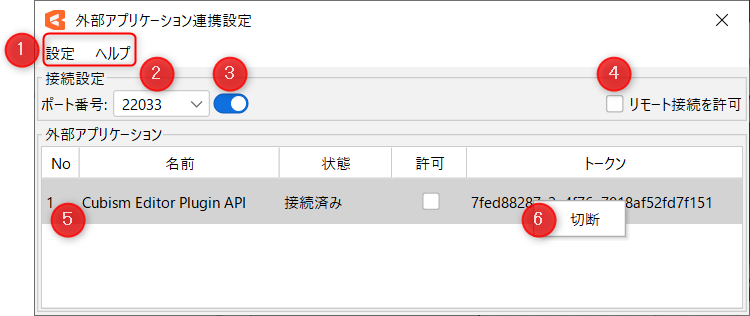
| 编号 | 项目 | 详细 |
|---|---|---|
| ① | 菜单 | 设置: ・重置端口编号历史记录 重置端口编号历史记录列表。 ・原始化令牌 原始化保存在Editor中的令牌。 帮助: ・API版本 显示Live2D Cubism Editor外部集成API的版本。 ・关于外部应用程序的集成 打开这个页面。 ・关于Live2D Cubism Editor外部集成API 打开“Live2D Cubism Editor外部集成API”。 |
| ② | 端口编号 | 指定要连接的端口编号。初始值为“22033”。 如果其他应用程序使用相同的端口编号,则无法使用,因此请设置为不重复。 连接后,您可以从列表中选择端口号。 |
| ③ | 拨动开关 | ON:启用与外部应用程序的连接。 OFF:断开并禁用所有连接的外部应用程序。 |
| ④ | 允许远程连接 | 当该复选框打开时,允许来自外部应用程序的远程连接。 |
| ⑤ | 外用应用程序 | 显示有关当前连接的外部应用程序的信息。 |
| ⑥ | 断开 | 您可以从右键单击菜单断开连接的应用程序。 |
外部应用程序的连接方法
通过设置端口号,单击拨动开关,即启用与外部应用程序的连接。
请在连接要使用的外部应用程序后,勾选[权限]复选框。
授予权限后,您将可以使用外部应用程序的集成功能。
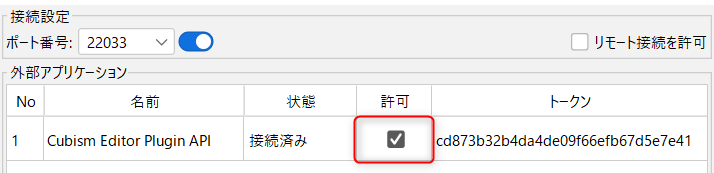
注意事项
如果显示非预期的外部应用程序,请不要授予权限。
再次单击拨动开关将断开所有连接的外部应用程序。
远程连接
如果您想从另一台计算机进行连接,请选中[允许远程连接]复选框。
注意事项
如果您打开它,您可能会受到第三方通过网络的恶意攻击。
使用前请务必检查您的路由器和本地网络设置。
使用联动功能将键插入时间线
您可以使用从外部应用程序接收的参数值将键插入到模型轨道的时间线中。
可以在动画视图和形状动画视图中使用。
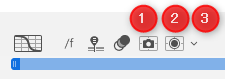
| 编号 | 项目 | 详细 |
|---|---|---|
| ① | 录制(1帧) | 获取从外部应用程序发送的参数值,将键插入到时间线中。按下时,会应用在当前帧中。 |
| ② | 录制(多帧) | 获取从外部应用程序发送的参数值,将键插入到时间线中。按下时,帧会前进。 |
| ③ | 录制(多帧)关键帧插入方法 | 在时间线上插入关键帧时,可以从下拉菜单中选择键的添加方法。 ・每一帧都设置键 ・自动创建最优曲线 有关详细信息,请参考下面的“关键帧插入方法”的项目。 |
关键帧插入方法
每一帧都设置键:
在每一帧应用参数值获取结果。
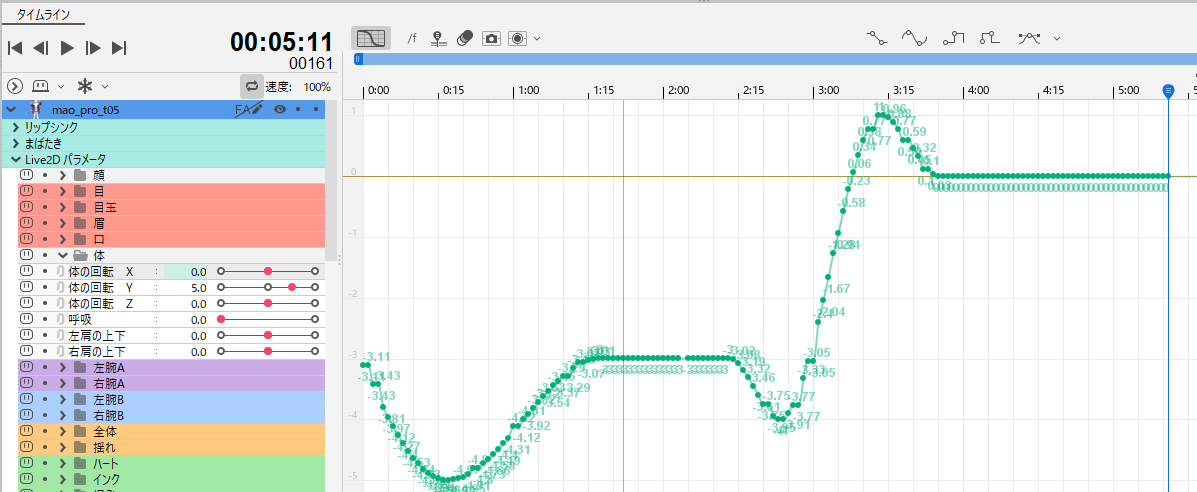
自动创建最优曲线:
将参数值的获取结果进行稀疏化和应用,并自动生成曲线。
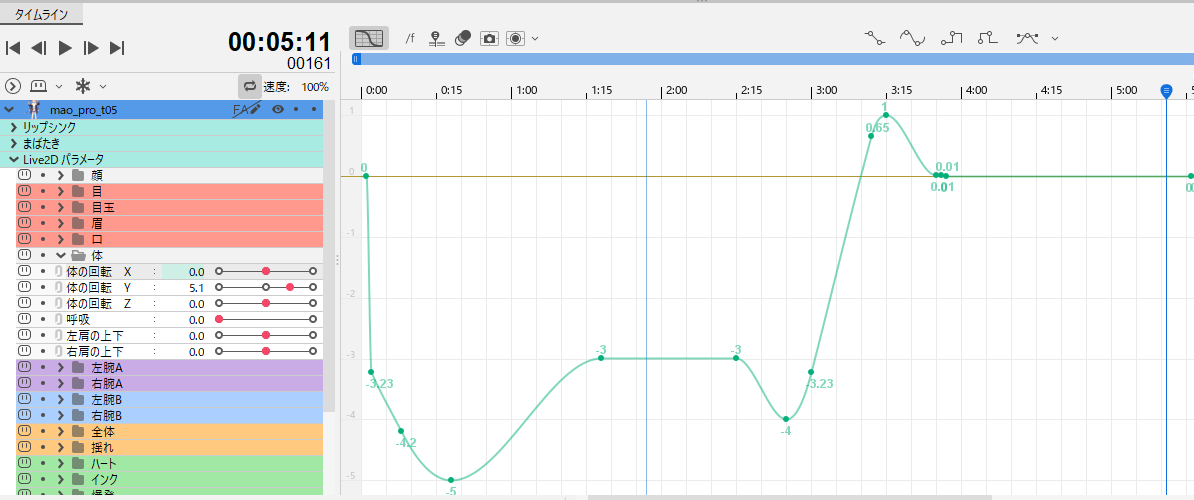
外部应用程序的集成的指示器
您可以通过Editor右下角的指示器确认外部应用程序的集成的连接状态。
当连接有效时,图标变为绿色。
当联动外部应用程序时,指示器会呈现动画。![]() 双击指示器可启用/禁用连接。
双击指示器可启用/禁用连接。
按右键将显示一个弹框,您可以在其中启用/禁用连接或显示设置对话框。
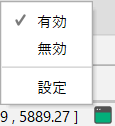
请问这篇文章对您有帮助吗?
是否
